在 Java 中设置 JAVA_HOME 变量
Mohammad Irfan
2024年2月15日
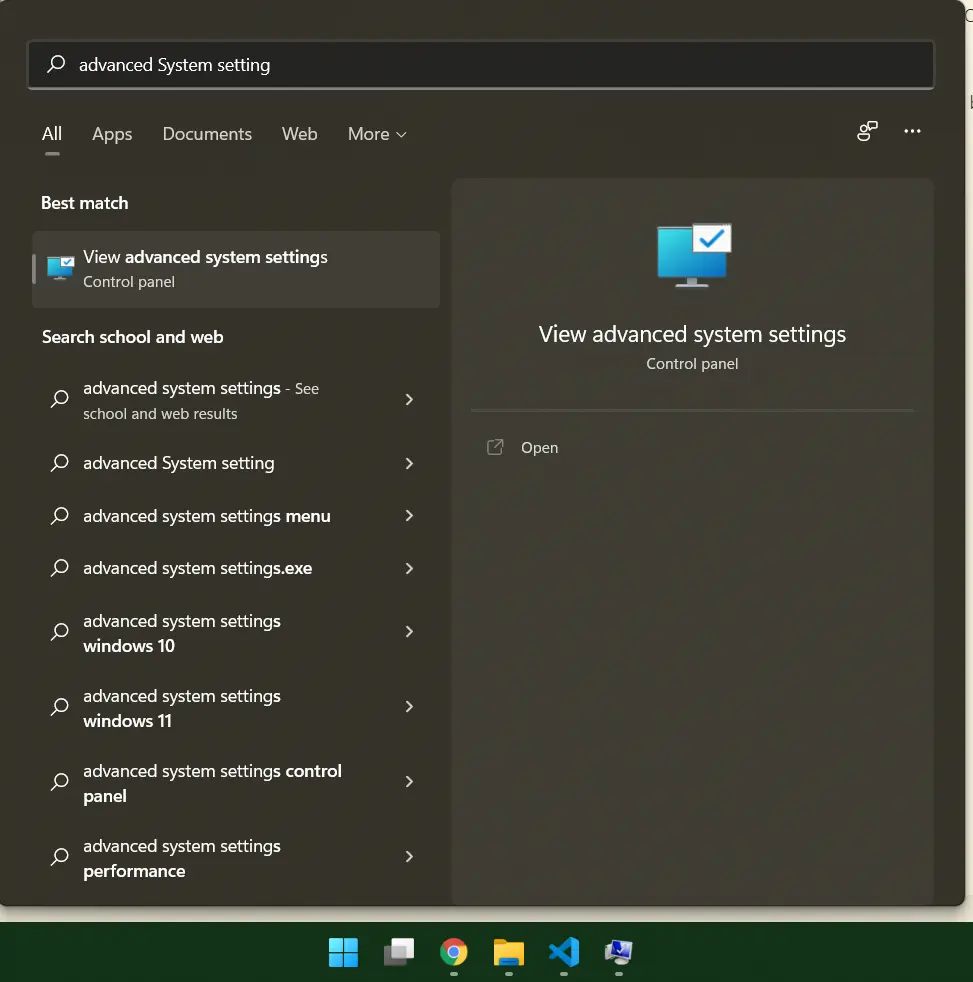
在本教程中,我们将学习如何在 windows 中设置 JAVA_HOME 变量。
Java_Home 是一个引用变量,它引用 Java 运行时环境和 Java 开发工具包(也称为 JDK)的位置。它有助于访问开发工具,例如 Java 编译器和解释器,以轻松编译我们的 Java 源代码。
让我们开始在 Windows 中设置 Java_Home 变量。
-
进入高级设置
首先,在 Windows 的搜索框中(在开始菜单中)找到并选择高级系统设置。这看起来像下面的屏幕截图。
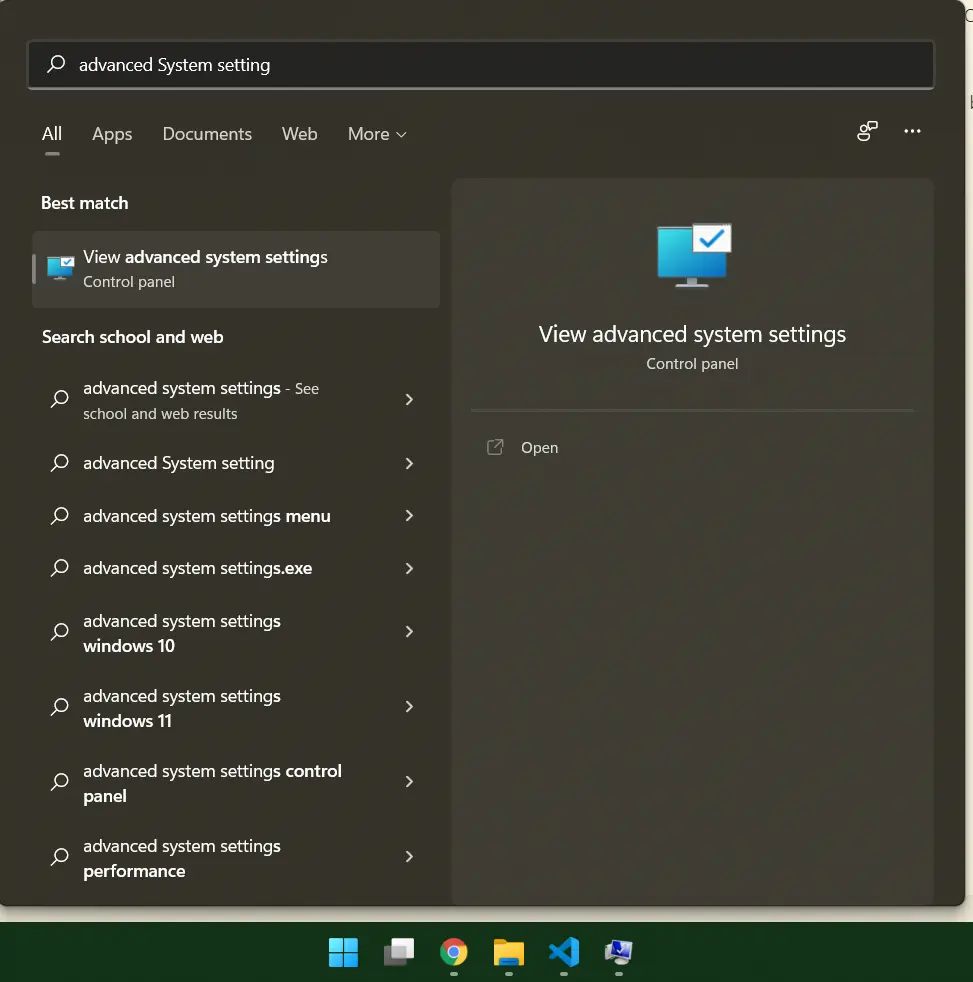
-
从选项卡中选择高级选项卡
点击查看高级系统设置;然后会打开一个新窗口,如下图所示。
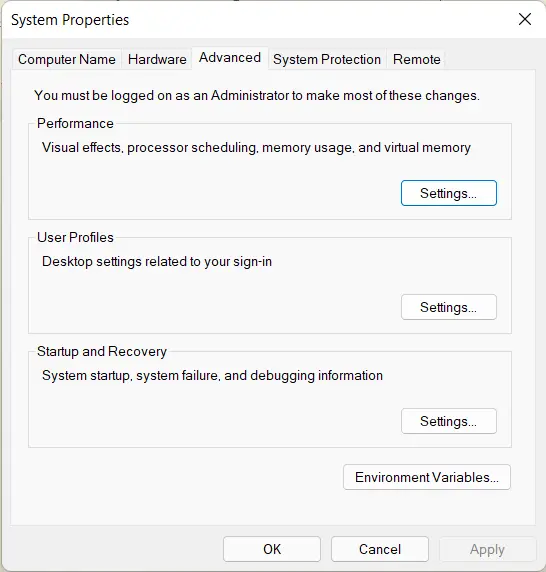
-
点击环境变量
在高级选项卡中,单击环境变量以设置
Java_Home变量。它看起来像下面的屏幕截图。
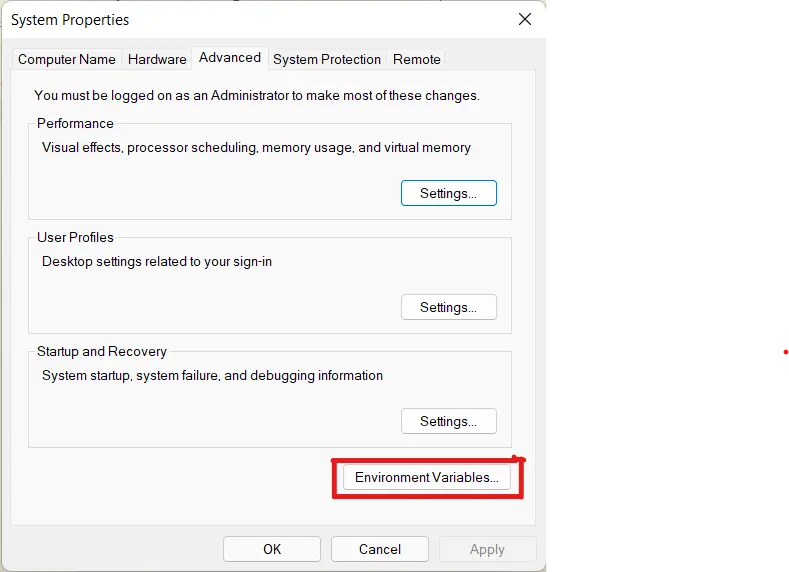
-
选择系统变量
在环境变量窗口中找到系统变量部分,然后单击新按钮。这看起来像下面的屏幕截图。
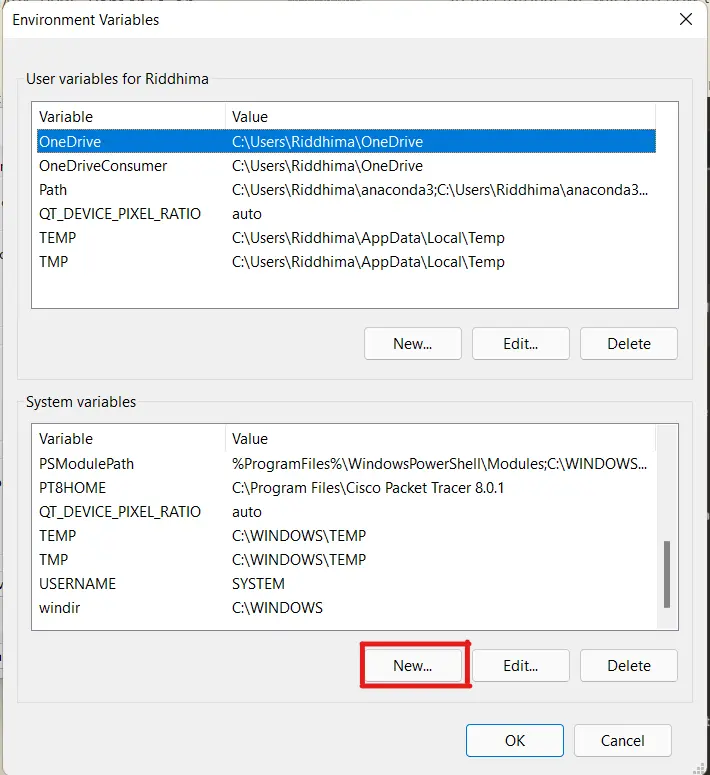
-
添加新变量
现在,添加一个新的
JAVA_HOME变量,将其指向 JDK 安装文件夹,然后单击确定。这看起来像下面的屏幕截图。
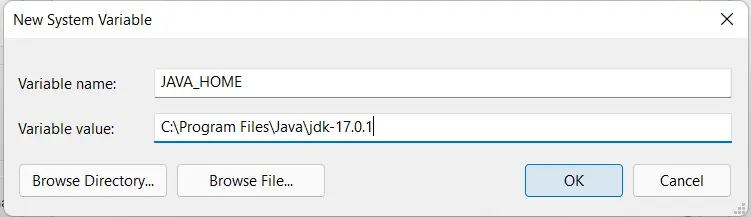 注意
注意不要在路径中包含`\bin` 文件夹。-
更新路径变量
现在,我们将更新路径变量。在系统变量中查找路径条目,然后单击编辑按钮。
这看起来像下面的屏幕截图。
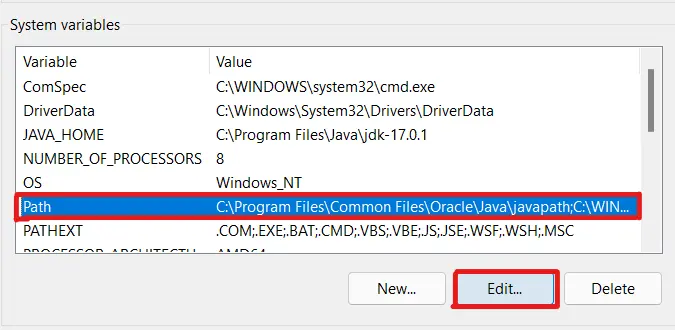
将打开一个新对话框。单击新建按钮,将%JAVA_HOME%\bin添加到其中,然后单击确定。这看起来像下面的屏幕截图。
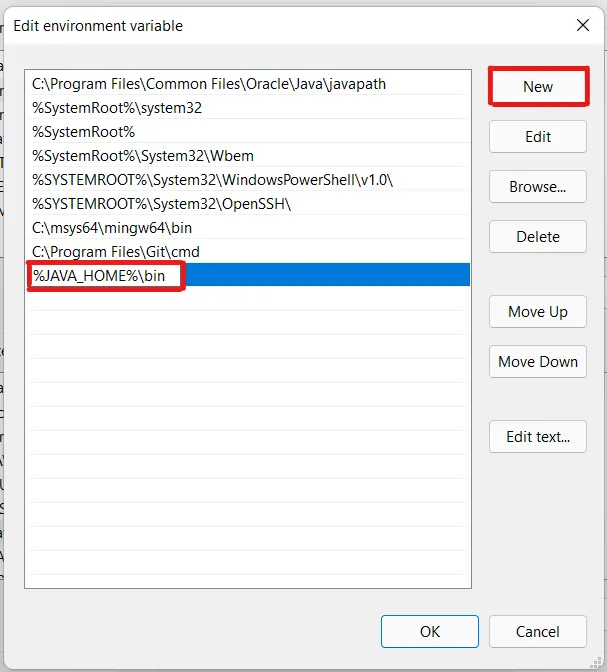
-
在 Windows 中测试
Java_Home变量我们现在将通过在命令提示符下运行一些命令来测试设置。打开命令提示符并键入以下命令。
java -version命令javac -version命令echo %JAVA_HOME%命令
输出应如下所示。
请注意,输出可能会因安装的 JDK 版本而异。这看起来像下面的屏幕截图。
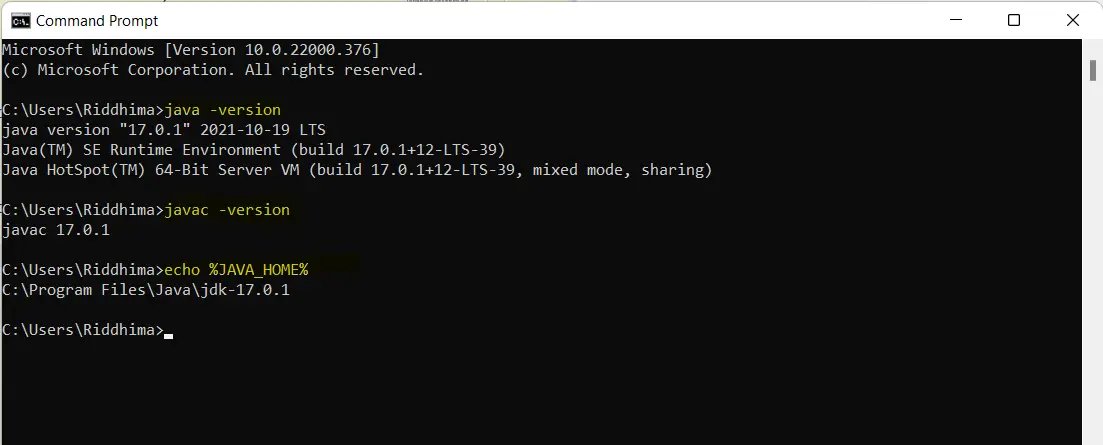
-